Återställa data från Azure Backup Server
I den här artikeln beskrivs hur du återställer data från Azure Backup Server.
Kommentar
När trimningen utförs i gästoperativsystemet återställs spårningen av inkrementella block, vilket resulterar i en fullständig säkerhetskopia. Trimningen i gästoperativsystemet släpper oanvända block på den virtuella disken (VHDX) och optimerar diskstorleken. Detta minskar dock storleken på VHDX och ändrar SequenceNumber för de spårade inkrementella blocken, vilket resulterar i en fullständig säkerhetskopieringsstorlek. Om inte syftet är att förbättra lagringens effektivitet på Hyper-V-värdsidan rekommenderar vi att du stoppar trimningsprocessen i gästen för att undvika en ökning av säkerhetskopieringsstorleken.
Du kan använda Azure Backup Server för att återställa de data som du har säkerhetskopierat till ett Recovery Services-valv. Processen för att göra det är integrerad i Azure Backup Server-hanteringskonsolen och liknar återställningsarbetsflödet för andra Azure Backup-komponenter.
Kommentar
Den här artikeln gäller för System Center Data Protection Manager 2012 R2 med UR7 eller senare, kombinerat med den senaste Azure Backup-agenten.
Återställa data
Följ dessa steg för att återställa data från en Azure Backup Server:
På fliken Återställning i Azure Backup Server-hanteringskonsolen väljer du Lägg till extern DPM (längst upp till vänster på skärmen).
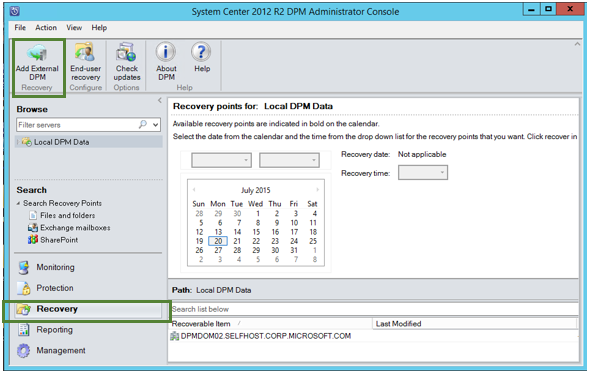
Ladda ned nya valvautentiseringsuppgifter från valvet som är associerat med Azure Backup Server där data återställs, välj Azure Backup Server i listan över Azure Backup-servrar som är registrerade med Recovery Services-valvet och ange krypteringslösenfrasen som är associerad med servern vars data återställs.
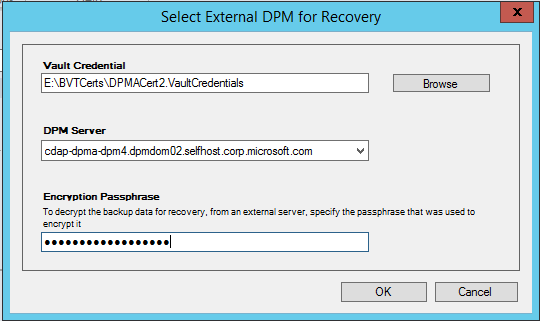
Kommentar
Endast Azure Backup-servrar som är associerade med samma registreringsvalv kan återställa varandras data.
När den externa Azure Backup-servern har lagts till kan du bläddra bland data för den externa servern och den lokala Azure Backup Server från fliken Återställning .
Bläddra i den tillgängliga listan över produktionsservrar som skyddas av den externa Azure Backup Server och välj lämplig datakälla.
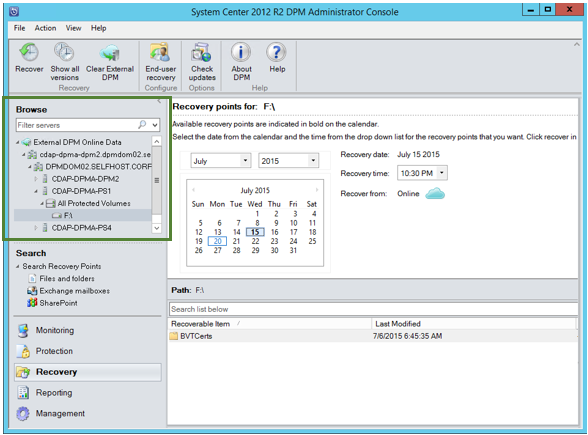
Välj månad och år i listrutan Återställningspunkter, välj det återställningsdatum som krävs för när återställningspunkten skapades och välj återställningstiden.
En lista över filer och mappar visas i det nedre fönstret, som kan bläddras och återställas till valfri plats.
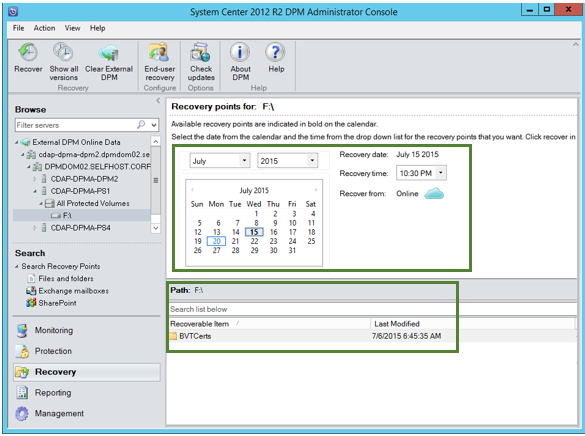
Högerklicka på lämpligt objekt och välj Återställ.
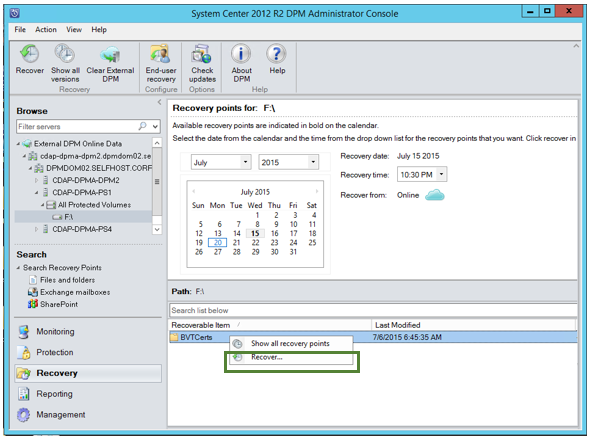
Granska återställningsmarkeringen. Kontrollera data och tid för den säkerhetskopia som återställs samt källan från vilken säkerhetskopian skapades. Om markeringen är felaktig väljer du Avbryt för att gå tillbaka till återställningsfliken för att välja lämplig återställningspunkt. Om markeringen är korrekt väljer du Nästa.
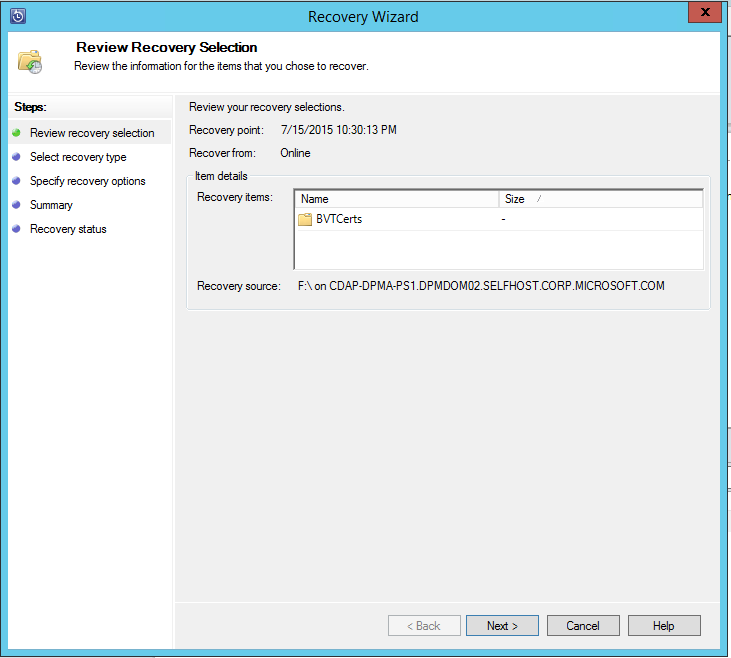
Välj Återställ till en alternativ plats. Bläddra till rätt plats för återställningen.
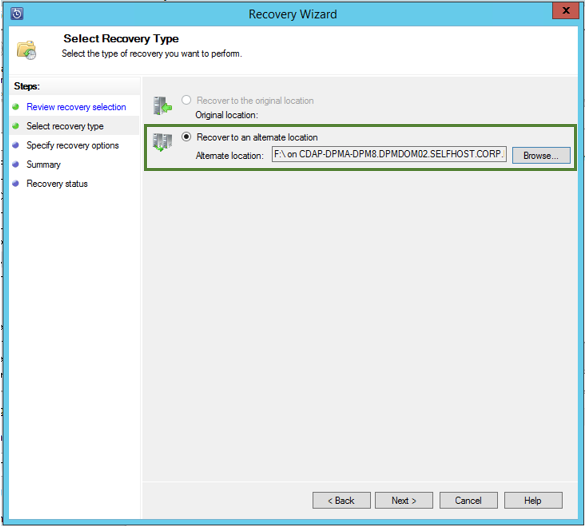
Välj alternativet för att skapa kopia, hoppa över eller skriva över.
Skapa kopia – skapar en kopia av filen om det finns en namnkollision.
Hoppa över – om det finns en namnkollision återställs inte filen, vilket lämnar den ursprungliga filen.
Skriv över – om det finns en namnkollision skriver den över den befintliga kopian av filen.
Välj lämpligt alternativ för att återställa säkerheten. Du kan använda säkerhetsinställningarna för måldatorn där data återställs eller de säkerhetsinställningar som var tillämpliga på produkten när återställningspunkten skapades.
Identifiera om ett meddelande skickas när återställningen har slutförts.
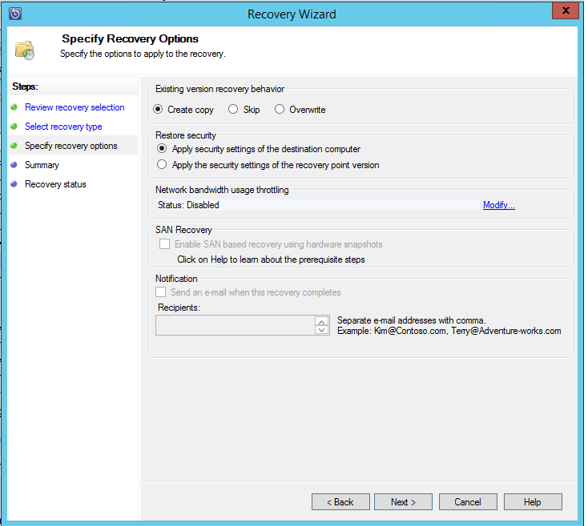
På skärmen Sammanfattning visas de alternativ som valts hittills. När du har valt Återställ återställs data till lämplig lokal plats.
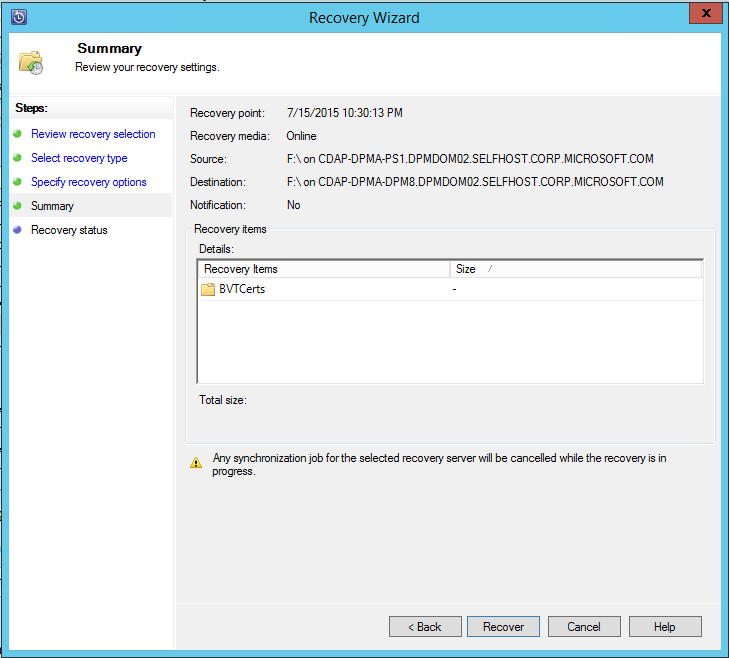
Kommentar
Återställningsjobbet kan övervakas på fliken Övervakning på Azure Backup Server.
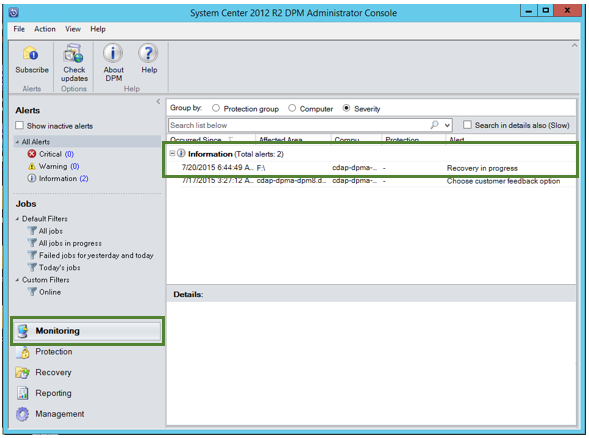
Du kan välja Rensa extern DPM på fliken Återställning på DPM-servern för att ta bort vyn för den externa DPM-servern.
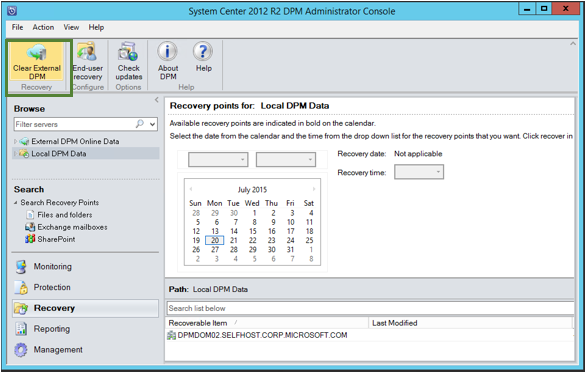
Nästa steg
Läs andra vanliga frågor och svar:
- Vanliga frågor om säkerhetskopiering av virtuella Azure-datorer.
- Vanliga frågor om Azure Backup-agenten.
- Felsöka felmeddelanden som orsakas under dataåterställning från Microsoft Azure Backup Server.